当我们在电脑上需要使用Realtek高清晰音频管理器时,许多用户不知道realtek高清晰音频管理器怎么打开,有时候还会遇到找不到该程序的情况,这可能是由于不正确的安装、驱动问题或
当我们在电脑上需要使用Realtek高清晰音频管理器时,许多用户不知道realtek高清晰音频管理器怎么打开,有时候还会遇到找不到该程序的情况,这可能是由于不正确的安装、驱动问题或操作系统的兼容性等原因导致的。在本文中,我们将探讨realtek高清晰音频管理器找不到怎么办的教程。
方法一:
使用电脑左下角的搜索输入控制面板并点击打开控制面板,然后在控制面板中找到硬件和声音,接着在硬件和声音界面下就可以找到realtek高清晰音频管理器。
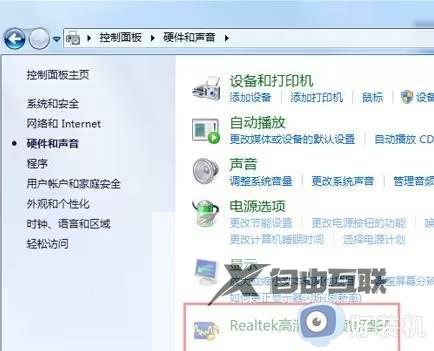
方法二:
1、使用快捷键WIN+R打开运行然后在运行中输入msconfig并回车确定。
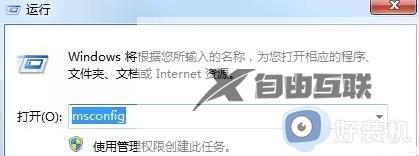
2、在打开的在系统配置程序中选择启动选项然后勾选realtek高清晰音频管理器确定重启;完成重启后就可以在任务栏中找到realtek高清晰音频管理器程序了。
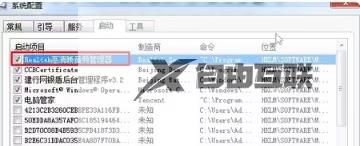
方法三:
如果以上方法都不能解决问题!可能是声卡驱动问题,可以更新下驱动。步骤如下:
1、右击计算机,点击管理。
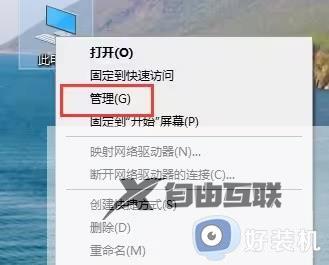
2、打开设备管理器。
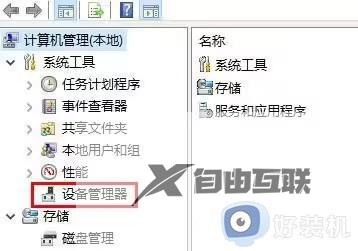
3、点击声音、视频游戏控制器。

4、右击realtek audio,点击更新驱动程序即可。
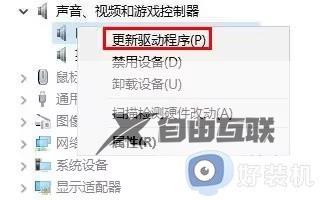
以上就是realtek高清晰音频管理器怎么打开的解决方法,如果你遇到这个问题,可以尝试根据我的方法解决,希望对大家有所帮助。
